
Suggerimenti e trucchi per le funzionalità di prima generazione di Apple Watch -
Apple Watch di prima generazione è un gadget indossabile sviluppato da Apple Inc. È davvero molto più di quanto un normale orologio possa offrire e quindi moneta come smartwatch. In questo orologio sono integrate funzionalità legate alla salute come la distanza percorsa o la corsa, la quantità di calorie consumate, l'assunzione di caffeina, la pressione sanguigna, il battito cardiaco e in alcuni casi la qualità del sonno.
È stato introdotto per la prima volta il 9 settembre 2014, insieme a iPhone 6 durante la conferenza stampa. Apple ha rilasciato ufficialmente un orologio il 24 aprile 2015.
È integrato con iOS e quindi puoi connetterti bene con i tuoi prodotti e servizi Apple come Mac, iPhone, account iTunes, ecc. La prima generazione di Apple Watch è l'unico prodotto sviluppato da Apple che è dotato di tecnologia indossabile. Questo dispositivo smartwatch è disponibile in tre diverse categorie (mostrate nelle schermate A, B e C):
- Guarda lo sport
- orologio Apple
- Edizione di Apple Watch
 Schermata A
Schermata A  Schermata B
Schermata B  Schermata C
Schermata C
Tutti e tre gli orologi si distinguono per il loro corpo. L'edizione sportiva è realizzata in alluminio, l'orologio comprende acciaio inossidabile e l'edizione dell'orologio ha oro 18 carati . Ognuno di essi ha due versioni: 38 mm e cassa dell'orologio Apple 42 mm . Il modello 42mm di prima generazione di Apple Watch ha lo schermo più grande e la batteria di Apple Watch rispetto al modello da 32 mm.
Configurazione:
Controlliamo con la configurazione per Apple Watch di prima generazione.
- L'Apple Watch di prima generazione può costare da qualche parte tra i 350 $ e i 10.000 $ a seconda del modello e della versione di Apple Watch che stai acquistando
- La parte posteriore è composta dal modello Composite for Sports e dal modello Ceramics for Watch / Watch edition
- Sono disponibili due versioni da 38 mm e 42 mm
- La dimensione per 38 mm è 6 * 33, 3 * 10, 5 mm (nel formato l * w * h) mentre per 42 mm è 42 * 35, 9 * 10, 5 mm
- Il modello Screen for Sports è composto da vetro Ion-X rinforzato e Watch, il modello Edition è realizzato in vetro zaffiro
- La batteria per 38 mm è 205 mAh e 42 mm è 246 mAh. Una volta caricato, può durare fino a 18 ore
- Il sistema operativo utilizzato è Apply Watch OS 2.0 è stato annunciato al keynote del WWDC 2015.
- Lo spazio di archiviazione è di 8 GB distribuiti come 2 GB per la musica e 75 MB per le foto
Controlliamo con la funzionalità che offre Apple Watch di prima generazione:
-
- Siri
- Viaggio nel tempo
- Apple Pay
- Leggi la posta
- comodino
- FaceTime chiama
- Monitoraggio di salute e fitness
- Transito
Corsi consigliati
- Formazione online su Build Android Apps
- Corso completo di sviluppo di app Android
- Corso base Android online
1. Siri
Siri è un assistente personale intelligente creato per la piattaforma iOS da Apple Inc. Puoi ottenere aiuto dal dispositivo Apple utilizzando Siri. È disponibile su iPhone da iPhone 4S in poi. Se hai familiarità con Siri su iPhone, utilizzare questa funzione su Apple Watch di prima generazione sarà il compito facile.
Di seguito sono riportati i passaggi per utilizzare Siri su Apple Watch di prima generazione :
- Alza il polso e avvicinalo alla bocca.
- Premi a lungo la corona digitale (presente sul lato destro dell'orologio) su Apple Watch di prima generazione per attivare Siri.
- Fai a Siri tutte le domande che desideri. Ad esempio, Hey Siri, ricordami di partecipare alla riunione dopo l'ora di pranzo.
Potrebbe esserci la situazione in cui Siri non funzionerà sul tuo Apple Watch di prima generazione . Ciò può essere dovuto a uno dei motivi:
- Sei passato al quadrante premendo la corona digitale da un'altra vista.
- Il microfono di Apple Watch di prima generazione potrebbe essere bloccato. Questo è presente ai lati dell'involucro. Se hai vestiti di lana che coprono i lati dell'orologio, potrebbe non attivare Siri.
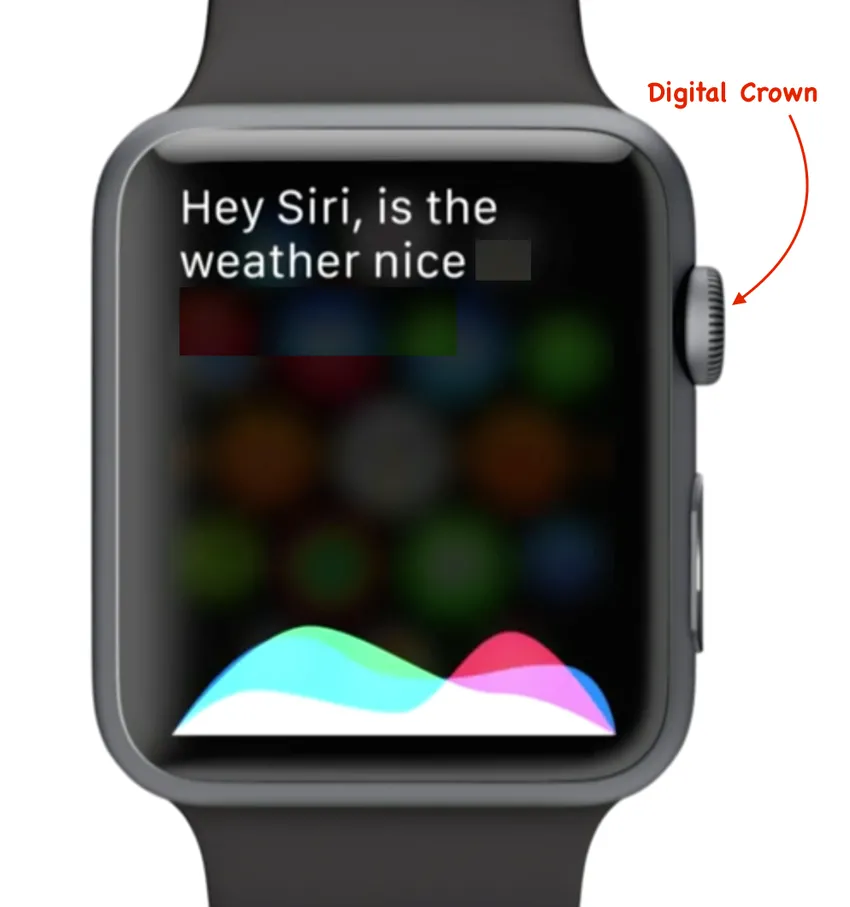 Schermata 1
Schermata 1
2. Viaggio nel tempo
A volte lo smartwatch diventa difficile da usare a causa delle sue piccole dimensioni. Apple ha risolto questo problema fornendo la fantastica funzione chiamata Digital Crown.
È una manopola presente sul bordo destro dell'orologio (mostrato nella schermata 1) che si comporta come un pulsante home simile al dispositivo iPhone. Quando si preme su Digital Crown si ritorna alla schermata principale . Puoi ingrandire qualsiasi app o scorrere le opzioni nell'interfaccia ruotando Digital Crown.
Apple ha annunciato Time Travel - una nuova funzionalità di watchOS2 al keynote del WWDC 2015 . Time Travel ti consente di vedere l'elenco di cose future come se oggi sera, incontro post pranzo programmato ecc.
Ti permette anche di vedere cose che sono già accadute come il tempo di ieri, le riunioni frequentate ecc. Puoi viaggiare in futuro ruotando la corona digitale in senso orario mentre ruotandola in senso antiorario ti porterà in passato. Durante l'esecuzione di questo viaggio nel tempo è possibile tornare all'ora corrente premendo la corona digitale.
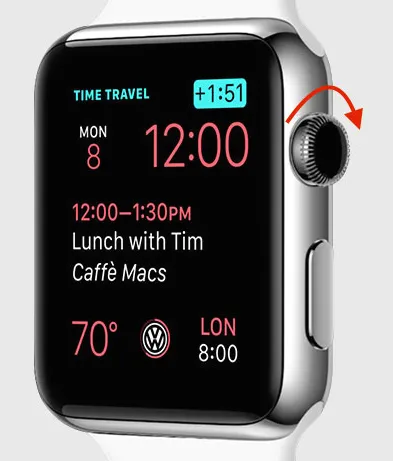 Schermata 2
Schermata 2
3. Apple Pay
Apple Inc ha introdotto il servizio di pagamento mobile e portafoglio digitale chiamato Apple Pay . Consente agli utenti di effettuare pagamenti utilizzando dispositivi compatibili. Di seguito è riportato l'elenco dei dispositivi conformi alle specifiche di Apple Pay:
- iPhone 6, iPhone 6 Plus
- iPhone 5, iPhone 5s e iPhone 5c
- iPad Air 2, iPad mini 3
- Apple Watch prima generazione
Il servizio che Apple Pay utilizza per comunicare in modalità wireless con i sistemi punto vendita Apple di prima generazione in vendita è l'antenna Near Field Communication (NFC), il Touch ID e il Passbook di Apple.
 Schermata 3
Schermata 3
Per effettuare pagamenti presso il negozio tramite iPhone, tieni il tuo dispositivo vicino al lettore senza contatto con il dito su Touch ID (applicabile per iPhone 6 e iPhone 6 plus). Usando questo non devi nemmeno guardare lo schermo per conoscere i tuoi dettagli di pagamento. Quando il pagamento ha esito positivo, si verificano una leggera vibrazione e un segnale acustico.
Puoi effettuare il pagamento utilizzando Apple Watch di prima generazione, fai semplicemente doppio clic sul pulsante laterale (indicato come Digital Crown) e tieni il display di Apple Watch di prima generazione vicino al lettore senza contatto (mostrato nella schermata 4). È possibile confermare le informazioni di pagamento con un tocco leggero e un segnale acustico.
 Schermata 4
Schermata 4
4. Leggi la posta
WatchOS ti consente di leggere subito la posta sul tuo Apple Watch. La gestione delle e-mail su Apple Watch sembra essere alquanto irrealizzabile a causa delle dimensioni dello schermo. Tuttavia, potrebbe esserci uno scenario che devi leggere e-mail al più presto e quindi questa funzionalità di Apple Watch viene in tuo soccorso.
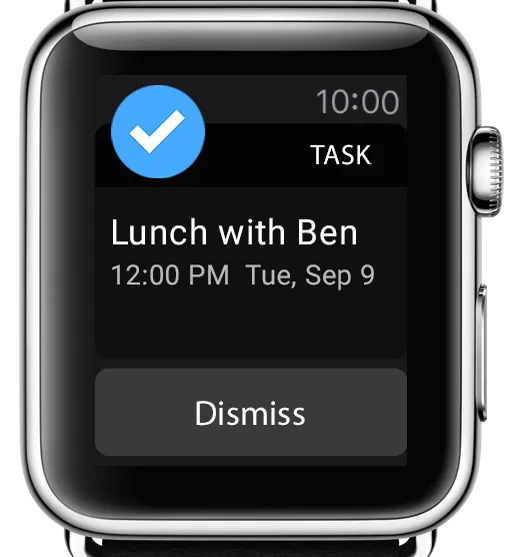 Schermata 5
Schermata 5
Puoi leggere le e-mail direttamente dalle funzioni di Apple Watch. Supporta rilevatori di dati che ti consentono di toccare il numero di telefono o gli indirizzi per avviare automaticamente l'app da un'e-mail.
Di seguito sono riportati i passaggi per leggere l'email dai suggerimenti di Apple Watch:
- Premere Digital Crown e passare alla schermata principale
- Individua l'icona dell'app Mail
- Apri la posta con il singolo tocco su di essa
- Scorri la tua casella di posta utilizzando Digital Crown, ovvero in senso orario per scorrere verso il basso e antiorario per scorrere verso l'alto. Puoi anche usare le dita, trascinare il dito verso l'alto per scorrere verso l'alto e il dito verso il basso per scorrere verso il basso sullo schermo dell'orologio.
- Il singolo tocco sull'e-mail che si desidera leggere
- Le operazioni come contrassegnare l'e-mail come non letta, contrassegnarla o eliminarla possono essere eseguite dal corpo stesso dell'email.
Se vuoi rispondere alla posta immediatamente, devi passare al dispositivo iPhone o Mac perché le e-mail su Apple Watch sono di sola lettura. Sono alcune e-mail che non verranno visualizzate sul dispositivo Apple Watch.
In tale scenario, devi passare al dispositivo iPhone o Mac. iOS 8 offre la funzione Handoff . Questa funzione ti consente di aprire la stessa posta su un altro dispositivo come iPhone o Mac e quindi puoi rispondere immediatamente alle e-mail.
Nel caso di un dispositivo iPhone, puoi vedere l'icona dell'app Handoff mail presente nell'angolo in basso a sinistra dello schermo (mostrato nella schermata 6). D'altra parte in OS X Yosemite puoi vedere l'icona dell'app Handoff mail nella parte anteriore del dock di Apple Watch (mostrato nella schermata 7).
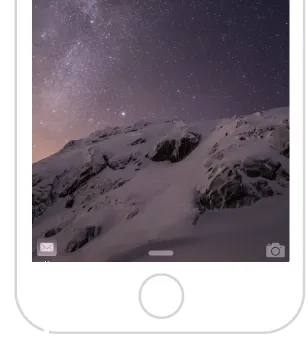 Schermata 6
Schermata 6 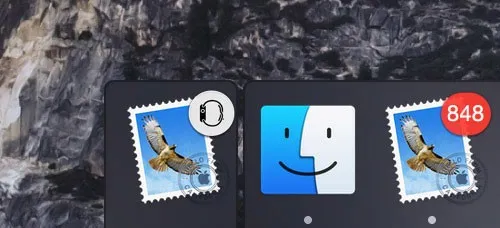 Schermata 7
Schermata 7
5. Comodino
WatchOS 2 annunciato nel keynote di WWDC 2015 ha introdotto la nuova funzionalità di Apple Watch chiamata modalità comodino per Apple Watch. Ciò ti consente di utilizzare Apple Watch come orologio mentre Apple guarda mentre si carica durante il sonno. Questo può sostituire letteralmente la sveglia sul comodino. Mentre è in modalità comodino, apple watch passa alla modalità orizzontale offrendo così una migliore visione del tempo.
Questa modalità ha zero configurabilità, ovvero è attivata o disattivata . Quando è acceso, puoi vedere un orologio digitale al centro con i dettagli di data e ora di seguito, un indicatore della batteria che mostra la percentuale di carica nell'angolo in alto a destra, un'icona di allarme nell'angolo in alto a sinistra se hai impostato un allarme (mostrato nella schermata 8 ).
 Schermata 8 Nota: diventa uno sviluppatore di app per iPhone
Schermata 8 Nota: diventa uno sviluppatore di app per iPhoneDiventa uno sviluppatore iOS che trasforma le idee in un'app tangibile. Sviluppare e migliorare un'applicazione mobile iOS di livello mondiale. Ottieni esperienza pratica nell'uso delle migliori tecnologie per la creazione di app.
6. FaceTime Call
FaceTime ti consente di effettuare videochiamate dal dispositivo. Apple ha annunciato la funzione FaceTime per Apple Watch nel suo keynote del WWDC 2015.
Questa nuova fotocamera FaceTime sarà integrata nella cornice superiore di Apple Watch e consentirà agli utenti di effettuare e ricevere chiamate FaceTime in movimento tramite i polsi. Il prossimo WatchOS2 avrà una nuova funzione FaceTime Audio per le chiamate basate su Wi-Fi .
Inoltre, consente agli utenti di Apple Watch di rifiutare o rispondere direttamente alle videochiamate FaceTime tramite qualsiasi dispositivo iPhone o iPad associato (mostrato nella schermata 9).
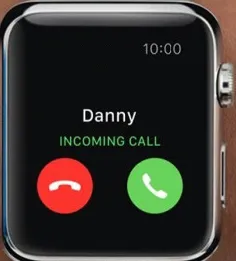 Schermata 9
Schermata 9
7. Monitoraggio della salute e del fitness
Le funzioni di Apple Watch includono nuove funzionalità di salute e fitness che possono aiutarti a tenere traccia della tua salute. Questa funzionalità è davvero eccezionale con tutte le statistiche relative alla salute al polso. Può contare il numero di passaggi, l' assunzione di caffeina, contare le calorie, il polso e persino monitorare la frequenza cardiaca.
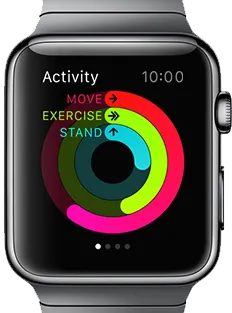 Schermata 10
Schermata 10
Puoi impostare un obiettivo calorico con Activity per Apple Watch (mostrato nella schermata 11). Questo obiettivo contiene solo calorie attive e non quelle a riposo. Le funzioni di Apple Watch distingueranno tra le calorie che bruci semplicemente vivendo e quelle che bruci usando una camminata veloce o un allenamento in palestra.
L'app per attività presente nelle funzioni di Apple Watch ti consente di visualizzare le statistiche sulla salute in qualsiasi momento. Tiene traccia di tre aree, vale a dire spostare, stare in piedi ed esercizio fisico (mostrato nella schermata 10). Ognuno di essi è rappresentato da un anello colorato nell'app per attività. L'anello indica la quantità di apple watch sul bersaglio che hai raggiunto. Se l'anello è completamente chiuso, significa che hai raggiunto il tuo obiettivo specifico.
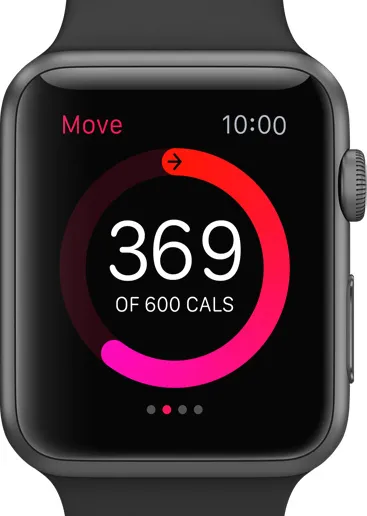 Schermata 11
Schermata 11
Puoi persino vedere il conteggio dei passi totali della giornata direttamente nell'app Attività.
Le funzioni di Apple Watch hanno un sensore integrato di frequenza cardiaca che rileva le calorie durante gli allenamenti (mostrato nella schermata 12). Per impostazione predefinita, le funzioni di Apple Watch controllano la frequenza cardiaca ogni dieci minuti . Tuttavia, è possibile modificare questa impostazione nell'app Attività. Puoi controllare manualmente la frequenza cardiaca in qualsiasi momento da questa app Attività.
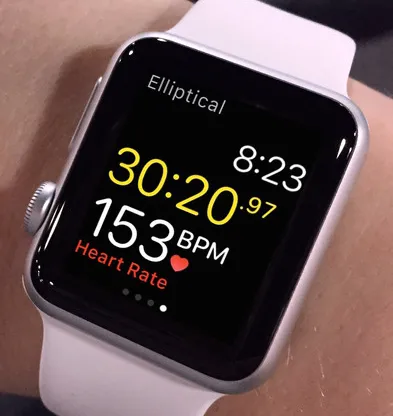 Schermata 12
Schermata 12
8. Transito
Transit ti consente di navigare senza intoppi nella tua città fornendo indicazioni stradali. Tocca l'app Transit per aprirla. Ti darà il pulsante per ottenere indicazioni stradali per casa o ufficio e un altro pulsante che fornisce le posizioni che hai viaggiato di recente.
Il resto dello schermo scorre attraverso le fermate del trasporto pubblico più vicine, visualizzando solo le opzioni di transito (come metropolitana, autobus, treni, ecc.).
Una volta ottenute le indicazioni desiderate da Transit, l'intero viaggio viene visualizzato su una schermata in modo semplice e compatto. Se sei interessato a saperne di più su una posizione specifica, tocca semplicemente quel passaggio specifico per visualizzare una mappa.
Il vantaggio di Transit è che visualizza l'intero elenco di passaggi su una schermata di scorrimento.
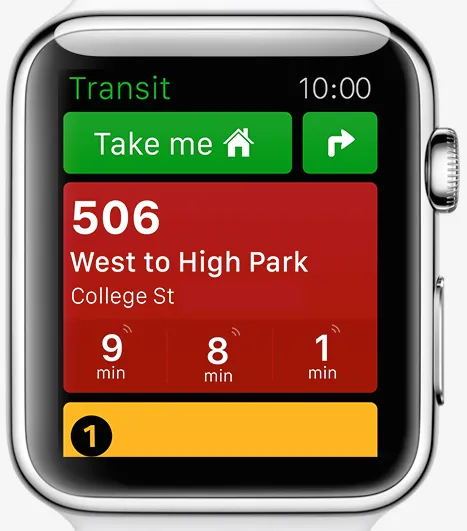 Schermata 13
Schermata 13 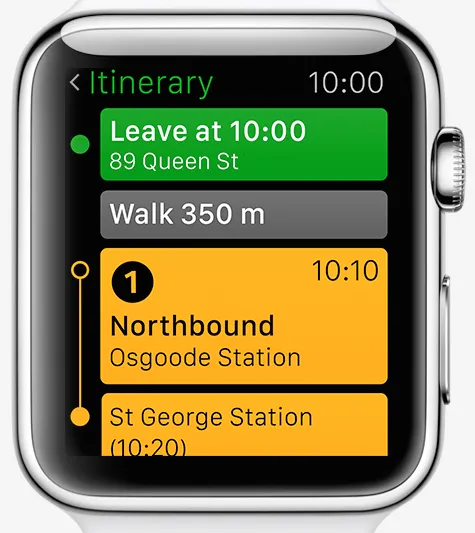 Schermata 14
Schermata 14
Prima fonte di immagine: pixabay.com
Articolo raccomandato
Quindi, ecco alcuni articoli correlati che ti aiuteranno a ottenere maggiori dettagli su Apple Watch di prima generazione, quindi basta passare attraverso il link che viene fornito di seguito
- Le 8 migliori funzioni importanti di Apple Watch (consigli e suggerimenti)
- 5 nuove incredibili funzionalità che devi conoscere su Apple TV
- Riepilogo di Apple Event 2015